标题:WPS版式默认设置详解:轻松掌握文档排版技巧
导语:WPS是一款功能强大的办公软件,广泛应用于文档编辑、演示制作和表格处理等领域。在WPS中,版式默认设置是文档排版的基础。本文将详细解析WPS版式默认设置,帮助您轻松掌握文档排版技巧。
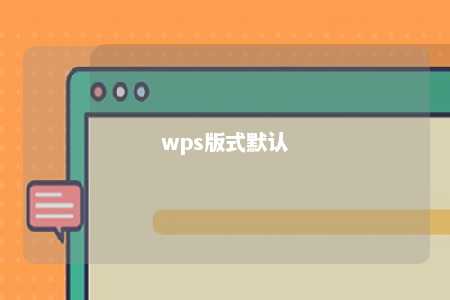
一、WPS版式默认设置概述
WPS版式默认设置主要包括页边距、页眉页脚、段落格式、字体设置等。这些设置直接影响文档的外观和可读性。以下是对这些默认设置的具体说明。
-
页边距:页边距是指纸张边缘到文档内容的距离。在WPS中,默认页边距为上下左右各2.54厘米,可根据实际需求进行调整。
-
页眉页脚:页眉页脚通常用于添加文档标题、页码、日期等信息。WPS默认不显示页眉页脚,但用户可自定义添加。
-
段落格式:段落格式包括段落间距、行间距、对齐方式等。WPS默认段落格式为单倍行距,两端对齐。
-
字体设置:字体设置包括字体、字号、颜色等。WPS默认字体为宋体,字号为五号,颜色为黑色。
二、如何调整WPS版式默认设置
- 调整页边距
(1)打开WPS文档,点击“布局”选项卡。
(2)在“页面设置”组中,点击“页面设置”按钮。
(3)在弹出的“页面设置”对话框中,选择“页边距”选项卡。
(4)根据需要修改上下左右页边距,点击“确定”保存设置。
- 添加页眉页脚
(1)点击“布局”选项卡。
(2)在“页面设置”组中,点击“页眉和页脚”按钮。
(3)在弹出的“页眉和页脚”工具栏中,点击“插入页码”、“插入日期”或“插入文档标题”等按钮,添加所需内容。
- 调整段落格式
(1)选中要修改的文本。
(2)点击“开始”选项卡。
(3)在“段落”组中,选择合适的段落间距、行间距和对齐方式。
- 调整字体设置
(1)选中要修改的文本。
(2)点击“开始”选项卡。
(3)在“字体”组中,选择合适的字体、字号和颜色。
三、总结
掌握WPS版式默认设置,可以帮助用户轻松排版文档。通过本文的介绍,相信您已经对WPS版式默认设置有了更深入的了解。在实际操作中,根据文档内容和需求,灵活调整版式设置,让您的文档更加美观、易读。











暂无评论
发表评论